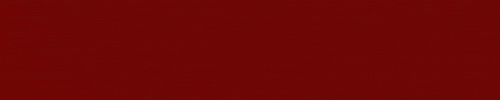در پروژههای ساخت سوله و سازههای فلزی، پس از مدل سازی سه بعدی سازه در Tekla Structures، یکی از مهمترین مراحل، تهیه نقشه های شاپ در تکلا است.
نقشه های شاپ در تکلا، نقشههایی دقیق و اجرایی هستند که جزئیات کامل ساخت، مونتاژ و نصب قطعات را بر اساس مدل سه بعدی ارائه میکنند.
این نقشهها شامل اندازه گذاری، شماره قطعات، نوع اتصالات و توضیحات فنی بوده و به عنوان راهنمای مستقیم کارگاه و تیم نصب عمل میکنند.
مزیت اصلی Tekla در تهیه این نقشهها، به روز رسانی خودکار آنها، همراه با تغییرات مدل است که باعث کاهش خطا، صرفه جویی در زمان و بهبود هماهنگی بین طراحی، ساخت و اجرا میشود.
در این مقاله به بررسی نقشه های شاپ در تکلا، ویژگیها، آماده سازی و مراحل ایجاد نقشه های شاپ در تکلا میپردازیم.
1# نقشه های شاپ در تکلا

نقشههای شاپ یا نقشههای کارگاهی، نقشههایی دقیق و اجرایی هستند که از مدل سه بعدی سازه استخراج میشوند و مستقیماً برای ساخت و مونتاژ در کارخانه یا نصب در سایت استفاده میشوند.
در Tekla Structures این نقشهها شامل موارد زیر هستند:
- نقشههای مونتاژ (Assembly Drawings)
- نقشههای تک قطعه (Single-Part Drawings)
- نقشههای کلی یا General Arrangement Drawings (GA)
این نرم افزار به صورت هوشمند میتواند تمام این نقشهها را بر اساس مدل سه بعدی، قوانین و قالبهای از پیش تعریف شده، به صورت خودکار تولید کند.
2# ویژگیهای نقشه های شاپ در تکلا

ویژگیهای نقشه های شاپ در تکلا را در این بخش بررسی میکنیم.
1-2# معماری و منطق کلی نقشهها
- پیوند دوسویه با مدل: هر تغییر در مدل سه بعدی به صورت کنترل شده در نقشهها منعکس میشود.
این رفتار با Update /Automatic update قابل مدیریت است. - مدیریت مرکزی: تمام نقشهها در Document Manager با وضعیت، نسخه، تاریخچه و فیلترهای جستجو مدیریت میشوند.
2-2# ایجاد خودکار و مبتنی بر قواعد
- Master Drawing Catalog (MDC): تولید نقشه بر پایه Rule (قواعد ابعاد گذاری، نماها، علائم، جداول) متناسب با نوع آبجکت
- کلون نقشه: کپی هوشمند چیدمان و تنظیمات از یک نقشه مرجع به اسمبلیهای مشابه، صرفه جویی بزرگ در پروژههای تکراری
- Saved Attributes & Drawing/View/Mark Settings: ذخیره و اعمال سریع تنظیمات استاندارد سازمان
- Auto-dimensioning & Auto-view creation: ایجاد خودکار نماها، برشها و ابعاد براساس قواعد (مثلاً سوراخها، فاصلهها و طولهای بحرانی)
3-2# نماها، مقیاس و نمایش گرافیکی
- نماهای چندگانه با مقیاس مستقل: Top /Front /Side /Section /Detail /3D View هر نما میتواند شامل موارد زیر باشد:
- مقیاس
- ضخامت خط
- نمایش جزئیات
- سبک هاشور مخصوص
- Shortening & Break Lines: کوتاه کردن اعضای بلند بدون از دست دادن خوانایی
- نمایش سوراخ، جوش و برش: کنترل دقیق Solid /Hidden /Centerline، نمادگذاری و هاشورهای برش
- Object Representation & Filters: نمایش هدفمند بخشهای مهم
- Construction Lines & Grids: راهنمای چیدمان و ابعاد گذاری تمیز
4-2# ابعاد گذاری و تلرانسها
- انواع ابعاد
- خطی
- زاویهای
- شعاع یا قطر
- زنجیره ای
- مبنایی
- مختصاتی
- قواعد ابعاد گذاری خودکار
- اولویت نقاط مبنا
- مرکز سوراخها
- لبهها
- محلهای بحرانی
- حداقل تعداد بعد برای خوانایی
- واحدها و دقت
- میلیمتر
- تعداد اعشار
- گرد کردن
- نمایش ± تلرانسها
- Anchor /Datum Points نقاط مرجع ثابت برای تکرارپذیری ابعاد در کل پروژه
- Angle & Slope Notation نمایش شیب و زاویه برای رامپها، براکتها یا نشیمنها
5-2# علائم، مارکها و یادداشتها
- Weld Symbols پیکربندی مطابق استاندارد (ISO /AWS):
- نوع جوش
- اندازه
- طول یا گسسته
- تداوم و فرایند
- Bolt / Hole / Surface Treatment Notes استانداردسازی نمادها، لایههای پوشش و رنگ و زِبری
- Associative Notes & Callouts توضیحات پیوسته به آبجکتهای مدل (که با تغییر مدل، به روز رسانی میشوند.)
- Detail /Section Callouts ساخت نماهای جزئیات با بالون یا نماد استاندارد
6-2# جداول، گزارشها و اسناد تولید
- BOM /Part /Assembly /Weld /Bolt Lists جداول پویا با:
- جمع وزن
- سطح رنگ
- تعداد سوراخها
- تعداد قطعات مشابه
- Template Editor (.tpl)
- ساخت تیتربلوک
- هدر یا فوتر
- لوگو
- جدول مواد
- جدول هدرایت
- رفرنسها
- امضای مسئولین
- Reports خارج از نقشه خروجی CSV /Excel /PDF موازی با نقشهها برای برنامه ریزی:
- تولید
- خرید
- لجستیک
- نصب
- وزن سنجی و برآورد رنگ یا گالوانیزه: جمع بندی خودکار بر اساس سطح، وزن قطعات یا مونتاژها
7-2# استانداردسازی سازمانی و سفارشی سازی
- Title Block /Frames سایزبندی A4 تا A0، اطلاعات پروژه، کارفرما و مجری با کد گذاری نسخهها
- Layers & Line Types نگاشت لایهها برای خروجی DWG / DXF مطابق استاندارد CAD سازمان
- Fonts & Symbols فونتهای فنی، کتابخانه نمادهای جوش یا آرماتور، پیکربندی واحد و تاریخ
- Drawing & View Properties Sets بستههای ازپیش تعریف شده برای انواع قطعه، اسمبلی و بتن (که توسط همه تیم به صورت یک دست استفاده میشود.)
- Attribute Binding اتصال فیلدهای تیتربلوک یا جداول به ویژگیهای مدل
8-2# مدیریت نسخه، کنترل کیفیت و رهگیری تغییرات
- Revision Handling شماره یا حروف نسخه، تاریخ، توضیح تغییر، وضعیت تأیید
- Change Highlights نمایش تغییرات نسبت به نسخه صادر شده، جلوگیری از استفاده از نقشههای منقضی
- Approval Workflow نقشهای Checker / Approver، قفل کردن نقشه پس از تأیید، لاگ فعالیتها در Document Manager
- Issue Sets & Transmittals بسته بندی دسته ای نقشهها با نسخه و تاریخ برای ارسال به کارگاه یا کارفرما
9-2# کارایی، همکاری و مقیاس پذیری
- Multi-user & Model Sharing سازگاری با مدلهای اشتراکی؛ کاهش تداخل هنگام تولید نقشههای موازی
- Performance Tips
- محدود کردن آبجکتهای نمایش داده شده در نماها
- استفاده از Shortening برای جلوگیری از نماهای بسیار طویل
- سبکهای خط سبکتر و Hidden line بهینه
- Naming Conventions استاندارد نام گذاری برای فایل، Mark، فاز و Sub-assembly به منظور رد گیری آسان
10-2# کنترل محتوا و خوانایی
- View Depth & Clipping تعیین عمق دید منطقی برای حذف شلوغی اضافی
- Hatch / Pattern هاشور منطقی برای برشها، بتن، ورقها، مقاطع مرکب
- Collision of Marks & Leaders ابزارهای Arrange و Re-attach برای جلوگیری از تداخل
- Guides & Alignment شبکه راهنما برای چیدمان منظم نماها، همراستا سازی تیترها و جداول
3# آماده سازی قبل از ساخت نقشه های شاپ در تکلا

آماده سازی قبل از ایجاد نقشه های شاپ در تکلا بیشترین تأثیر را روی کیفیت نقشهها دارد.
اگر در این مرحله وقت کافی بگذارید، زمان و خطاها در مرحلهٔ نقشه کشی کم میشود.
مراحل آماده سازی به منظور ایجاد نقشه های شاپ در تکلا را در ادامه بررسی خواهیم کرد.
1-3# صحت و سلامت مدل
اجرای دستورهای Check the model /Diagnose & Repair به منظور یافتن:
- اسمبلیهای خالی
- پروفایلهای گمشده
- خطاهای جامد
- اشیای دورافتاده
این ابزار بسیاری از خطاهای پس زمینه را شناسایی و بعضی را به صورت خودکار اصلاح میکنند.
2-3# سازمان دهی مدل
- گروه بندی منطقی Assemblies Cast units، Single parts را منظم کنید.
- Named Selections و Filters را تعریف کرده تا در مراحل بعدی سریع آبجکتهای مورد نیاز را انتخاب کنید.
- مطمئن شوید که تمامی اتصالات، پیچ ومهره، سوراخها و پارامترهای ساخت مثل ضخامت ورق و جنس صحیح هستند.
3-3# شماره گذاری و خواص ساخت
قبل از ایجاد نقشهها، Part Mark /Assembly Markها را تنظیم کنید.
یک قاعده یکپارچه برای شماره گذاری داشته باشید.
رشته شماره گذاری را میتوان براساس موارد زیر تعریف کرد تا بعداً کارگاه به راحتی قطعات را پیدا کند:
- نوع قطعه
- نقش
- منطقه
همیشه یک Model Check و اجرای Model Checker Suite اختیاری از Tekla Warehouse قبل از تولید انبوه نقشه انجام دهید.
4-3# انواع نقشه های شاپ در تکلا
Tekla انواع اصلی نقشهها را دارد که آشنایی با تفاوتهای آن ضروری است.
نقشه های شاپ در تکلا معمولاً در چند دسته اصلی تولید میشوند که هر کدام هدف و مخاطب خاص خود را دارند:
- نقشههای قطعات منفرد (Single Part Drawings): شامل نمایش دقیق یک قطعه خاص (مثل تیر، ورق یا قطعه پیش ساخته بتنی) با:
- تمام ابعاد
- جزئیات سوراخ کاری
- پخ زنی
- ضخامت
- توضیحات جوش
این نقشه مستقیماً برای برش و ساخت قطعه در کارگاه استفاده میشود.
- نقشههای مونتاژ (Assembly Drawings): نمایش گروهی از قطعات که به عنوان یک مجموعه در کارگاه مونتاژ میشوند (مثل تیر با ورقهای انتهایی و سخت کنندهها) که شامل موقعیت جوشها، نوع اتصال و ترتیب مونتاژ است.
- نقشههای کلی یا جانمایی (General Arrangement Drawings): پلانها، نماها و برشهای کلی که محل نصب و ارتباط قطعات در سازه را نشان میدهد.
این نقشهها بیشتر برای تیم نصب و کنترل پروژه کاربرد دارند. - نقشههای NC و لیست برش (NC & CNC Files): خروجیهای دیجیتالی که مستقیماً به ماشین آلات برش و سوراخ کاری CNC ارسال میشوند، همراه با جداول BOM (لیست قطعات) و وزن هر عضو.
5-3# تنظیمات پایه نقشه
قبل از ساخت هر نقشه، باید تنظیماتِ مشخص را بارگذاری کرده یا بسازید.
این موارد همان چیزهایی هستند که Tekla از آن برای تولید خودکار استفاده میکند.
- مسیر Drawings & reports → Drawing properties: در این دیالوگ نوع نقشه (Single part / Assembly / CU / GA / Fabrication) را انتخاب کرده و تنظیمات از پیش تعریف شده را بارگذاری کنید.
همیشه از saved settings استفاده کرده و اگر تغییری در آن ایجاد کردید، آن را به عنوان فایل جدید ذخیره کنید. - برای تولید خودکار یا گروهی از Master Drawing Catalog (MDC) استفاده کنید؛ زیرا در آن میتوان master drawings ،rule sets و cloning templates را مدیریت و دسته بندی کرد. سازمان دهی MDC سبب خواهد شد تا تولید نقشهها سریع و قابل تکرار شود.
4# مراحل اصلی ایجاد نقشه های شاپ در تکلا
مراحل ایجاد نقشه های شاپ در تکلا را در این بخش بررسی خواهیم کرد.
1-4# شماره گذاری

قبل از هر چیز، باید مطمئن شوید که مدل شماره گذاری شده است.
این کار سبب میشود تا:
- هر قطعه یک Part Mark یا Assembly Mark منحصر به فرد داشته باشد.
- ارتباط بین مدل و نقشهها حفظ و به روز رسانی شود.
- در لیست قطعات (BOM) خطایی ایجاد نشود.
روش انجام شماره گذاری در تکلا به صورت زیر است:
- از منویDrawings & Reports گزینه Numbering را انتخاب کنید.
- گزینه Modified objects یا All objects را بر اساس نیاز انتخاب کنید.
- پس از شماره گذاری، تغییرات در مدل ذخیره و تأیید شود.
2-4# انتخاب نوع نقشه مورد نیاز
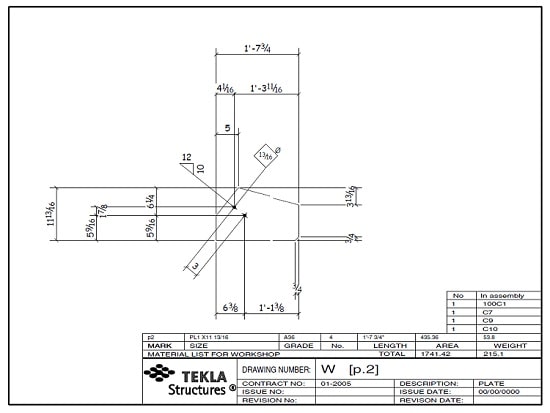
Tekla سه نوع اصلی از نقشههای شاپ ارائه میکند که عبارت اند از:
- Single-Part Drawings برای نمایش یک قطعه منفرد (مثلاً یک تیر، ستون یا پلیت)
- Assembly Drawings برای نمایش یک مونتاژ کامل شامل قطعات جوشی و پیچی
- Cast Unit Drawings مخصوص قطعات بتنی پیش ساخته
3-4# استفاده از Master Drawing Catalog
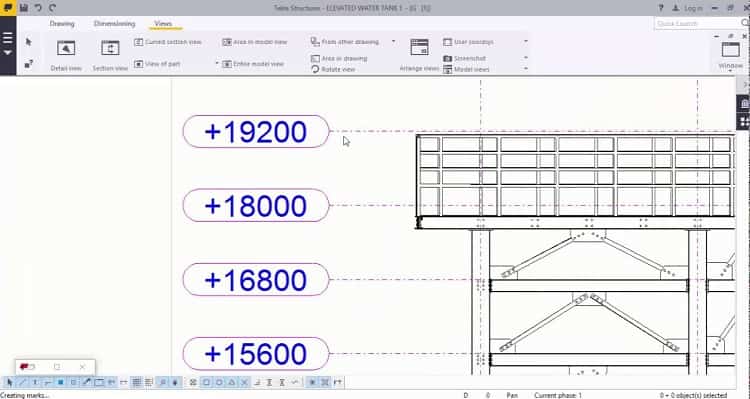
این بخش قلب ایجاد نقشههای شاپ در Tekla است و کمک میکند تا:
- قالبهای آماده (Drawing Templates) را انتخاب کنید.
- قوانین تولید نقشه را تعریف کنید.
- فرآیند ایجاد نقشه را خودکار کنید.
مراحل کار به صورت زیر است:
- باز کردن Master Drawing Catalog
- انتخاب نوع نقشه (Single-part, Assembly, GA)
- تعیین Rule Set یا مجموعه قوانین
- اجرای دستور و ایجاد نقشهها
4-4# روشهای تولید نقشه: دستی، گروهی و خودکار (Smart Create & Creation review)

Tekla سه حالت اصلی برای ساخت نقشهها دارد؛ برای پروژههای بزرگ باید مسیر خودکار را انتخاب کرده و برای کارهای خاص از حالت دستی استفاده کنید.
1) دستی
ایجاد نقشه های شاپ در تکلا به صورت دستی به صورت زیر است:
- باز کردن view/assembly
- Drawings & reports
- Create drawings
- تنظیمات
- انتخاب نوع
- Create
2) گروهی و قابل تکرار
استفاده از MDC برای انتخاب مجموعه master drawings یا saved settings و سپس کلیک روی Create drawings تا Tekla براساس قوانین از پیش تعریف شده نقشهها را بسازد.
3) خودکارسازی هوشمند
- Smart Create Tekla الگوریتمهایی دارد که برای هر آبجکت، بهترین template یا saved setting را پیشنهاد میدهد؛ به ویژه برای .fabrication drawings
- Creation review قبل از ساخت نهایی، Dialog نشان میدهد که کدام template به کدام آبجکت پیشنهاد شده و میتوان آن را نشان گذاری، ویرایش یا استثنا سازی کرد.
این ترکیب سرعت و کنترل را به صورت همزمان ارائه میدهد.
5-4# ویرایش و شخصی سازی نقشهها

بعد از تولید نقشهها، آنها به صورت خودکار در Drawing List ذخیره میشوند.
برای ویرایش، مراحل زیر را انجام دهید:
- دوبار روی نقشه کلیک کنید تا وارد محیط Drawing Editor شوید.
- در این محیط میتوانید:
- مقیاس (Scale) را تغییر دهید.
- نماهای مختلف اضافه کنید (Front, Top, Side, Isometric).
- ابعاد و نشانه گذاریها را اصلاح کنید.
- لیبلها و مارکها را جا به جا کنید.
- Note یا توضیحات اضافه کنید.
- جدول لیست قطعات (BOM Table) را درج کنید.
6-4# به روز رسانی خودکار نقشهها

مزیت Tekla این است که اگر در مدل سه بعدی تغییری ایجاد شود:
- نقشهها به صورت خودکار علامت Out of date میگیرند.
- میتوان با استفاده از گزینه Update Drawing آن را به روز رسانی کرد.
- تمام ابعاد و جزئیات جدید اعمال میشوند.
7-4# مدیریت محتوای نقشه و بررسی نهایی
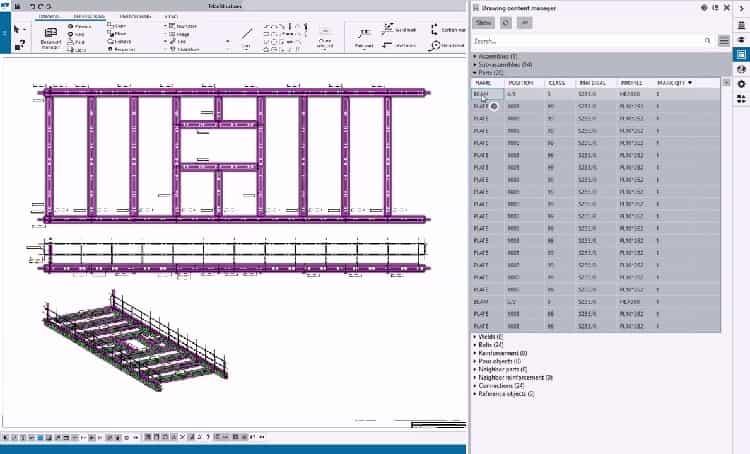
پس از تولید، باید محتوای نقشه را بررسی کنید؛ همچون نکات معمول خطا مانند ابعاد از دست رفته، مارکهای تکراری و object hidden.
- از Drawing Content Manager برای شمارش و ویرایش building object marks ،dimension marks و اضافه یا حذف محتوای هر view استفاده کنید؛ در این حالت میتوانید آیتمها را مخفی یا نمایش دهی و جای عیوب را سریع پیدا کنید.
- بررسی Tableها، Title block و BOM در GA و assembly drawingها.
مطمئن شوید جدولهای BOM کامل، وزنها و مقادیر درست صادر شدهاند.
Document manager کمک میکند تا بتوانید فایلها را به خوبی دسته بندی کنید.
8-4# خروجی سازی برای کارگاه و ماشین آلات (DWG / PDF / NC / DSTV / Excel)

وقتی نقشهها تأیید شد، معمولاً چند خروجی تولید میشود:
- PDF / DWGبرای ارسال به دفتر فنی، پیمانکار یا آرشیو از Document manager یا چاپ معمولی استفاده میشود.
- NC / DSTV files برای ماشینهای CNC پانچ و برش؛ از File → Export → NC files استفاده و تنظیمات دلخواه (DSTV for plates / profiles, pop-marks, hard-stamps) را پیکربندی کنید.
میتوانید تنظیمات را ذخیره کرده و برای تولید دسته ای استفاده کنید. - BOM / Reports گزارشها و لیستهای مصالح را در اکسل یا گزارش Tekla خروجی بگیرید تا خرید و تولید برنامه ریزی شود. (Create reports / Reporting tool)
9-4# خودکارسازی بیشتر: اسکریپتها، افزونهها و سرویسها

- Smart Create / Creation review خود Tekla برای انتخاب templateهای مناسب و کاهش دخالت دستی مفید است.
- افزونهها از Tekla Warehouse مثل Model Checker Suite یا افزونههای تولید NC / DXF سفارشی و استفاده از Appهای Tekla Warehouse سرعت و اعتبار مدل را بالا میبرد.
- ادغام با سیستمهای خارجی MBS SlideRule یا PowerFab / NC ,exporters برای جریان اطلاعات مستقیم به خط تولید (برش، پانچ و ماشین آلات)
این موارد معمولاً از NC / DSTV و XMLهای استاندارد استفاده میکنند.
10-4# چک لیست کنترل کیفیت

نکات کلیدی قبل از انتشار نقشه های شاپ در تکلا عبارت اند از:
- BOM یکتا و منطبق با Part marks
- اجرای Diagnose & Repair و رفع خطاها
- ذخیرهٔ saved settings و master drawing templates برای پروژه (قابل تکرار بودن)
- اجرای Creation review برای fabrication drawings به منظور جلوگیری از قالبی که بد انتخاب شده
- نمایش و بررسی Pop-marks / Hard-stamps پیش از تولید NC
5# نکات حرفهای برای ایجاد نقشه های شاپ در تکلا

- همیشه قبل از ایجاد نقشه، شماره گذاری مدل را انجام دهید.
- برای پروژههای بزرگ، حتماً Rule Set و قالبها را از قبل تنظیم کنید تا سرعت کار بالا برود.
- استفاده از Smart Create برای کاهش زمان و جلوگیری از خطای انسانی بسیار مؤثر است.
- قالبهای نقشه (Drawing Templates) را مطابق با استانداردهای کارگاهی یا الزامات کارفرما سفارشی سازی کنید.
- برای نمایش بهتر اتصالات، از نماهای جزئی (Detail Views) و بزرگنمایی (Zoomed Views) استفاده کنید.
6# مثال گام به گام و عملی از ایجاد نقشه های شاپ در تکلا

در این بخش یک فلو عملی ارائه شده:
- بازبینی و پاک سازی مدل:
- Run
- File
- Diagnose & repair
- Repair model
- پاک سازی نقاط بلااستفاده
- حذف اسمبلی خالی
- تعیین و بررسی Part / Assembly marks
- بررسی پراپرتیهای قطعات همچون نام پروفیل، جنس، ضخامت، IDهای تولید
- اجرای หา Duplicate marks با Model search
- تعریف Saved Settings برای assembly / part / fabrication
- Drawings & reports
- Master drawing catalog
- انتخاب دستهٔ مناسب
- Load saved settings یا ایجاد saved setting جدید با پارامترهای مورد نیاز
- اجرای Creation review برای fabrication یا Create drawings از MDC
- Select objects
- Drawings & reports
- Create fabrication drawing
- تیک Creation review
- Create
- بررسی پیشنهادات در Creation review
- تأیید و Create
- بازبینی اولیه در Drawing Mode
- پس از ایجاد Document manager
- باز کردن نقشه در حالت drawing mode با استفاده از ابزارهایی مثل Drawing content manager
- بررسی marks، dimensions
- اصلاح دستی (در صورت نیاز)
- اضافه یا حذف نماها
- تنظیم مقیاس
- قرار دادن Section views
- اصلاح متنها و جدولها با دستورات drawing mode
- ذخیره، کلونینگ و به روز رسانی: اگر نیاز به ساخت نسخه دیگری با همان قالب دارید، از cloning templates در MDC یا فرمان Clone drawing استفاده کنید.
این امکان به خصوص در تولید سریع ورژنهای مختلف بسیار مفید است.
7# مشکلات متداول ایجاد نقشه های شاپ در تکلا و رفع آنها

- مشکل در ایجاد نقشه های شاپ در تکلا: علت غالب آن عبارت است از پروفایل یا متریال مفقود یا نادرست که برا رفع این مشکل باید Diagnose & Repair را اجرا کنید.
- مشکل وجود NC خروجی با خطا: برای رفع این مشکل به بررسی NC settings ،contour marks و hard stamp پرداخته و سازگاری با ماشین (Dokumentation NC) را رفع کنید.
8# مزایای استفاده از روند ایجاد نقشه های شاپ در تکلا

- صرفه جویی در زمان و کاهش خطا با خودکارسازی شماره گذاری و تولید نقشه
- یکپارچگی بین مدل، نقشهها و لیستهای مصالح (BOM) از طریق استفاده از Part Mark
- استانداردسازی خروجی با استفاده از قالبهای آماده و تنظیمات قابل باز پخش
- امکان شخصی سازی پیشرفته با استفاده از قوانین (rule sets) در Master Drawing Catalog برای خودکار سازی دقیقتر
نظرتون درباره این مقاله چیه؟
ما رو راهنمایی کنید تا اون رو کامل تر کنیم و نواقصش رو رفع کنیم.
توی بخش دیدگاه ها منتظر پیشنهادهای فوق العاده شما هستیم.